Cara Membuat Halaman Berwarna di Microsoft Word – Bila kamu ingin membuat halaman atau dokumenmu menjadi lebih cantik dan berbeda dari yang biasanya, kamu bisa menggunakan fitur page color ini. Dengan fitur ini satu halaman penuh bisa memiliki background warna, entah itu merah, biru, hijau, pokoknya dapat dipilih warna yang pas dengan seleramu.
Tak perlu susah-susah karena memang cara membuat halaman dengan background ini sangat mudah untuk dilakukan, tidak perlu energi yang besar untuk memikirkannya.
Tujuan membuat halaman dengan backgroun ini berwarna adalah agar halam menjadi lebih elegant dengan kesan beda dari yang lain, jadi bila dijadikan sebagai paper atau tugas-tugas yang ada penilaian kreatifitasnya, kamu akan mendapatkan hal yang lebih.
Oke, langsung saja kita menuju ke tutorialnya.
Cara Membuat Halaman Dengan Background Berwarna di Microsoft Word
1. Buka microsoft word mu, bisa membuka dokumen baru bila kamu belum menulis kata-katamu. Atau bisa juga membuka dokumen yang dulunya sudah dibuat.
2. Setelah itu bisa klik menu Page Layout
3. Cari ikon page color, lihat gambar dibawah ini. Kemudian pilih warna sesuai yang diinginkan. Kamu juga bisa pilih warna yang bervariasi dengan memilih “more colors” atau “fill effect”.
4. Taraaaa, sudah jadi hasilnya seperti gambar dibawah ini.
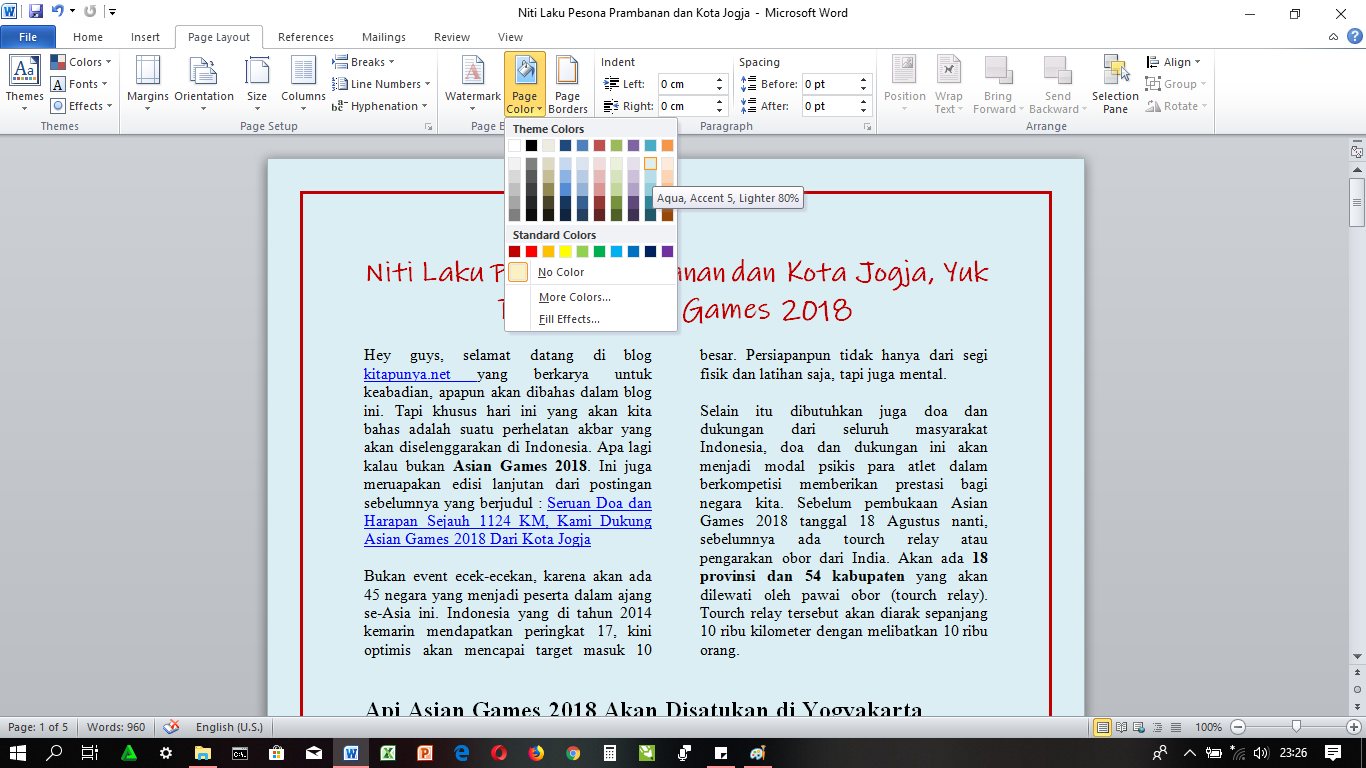 |
| Cara Membuat Halaman Dengan Background Berwarna di Microsoft Word |
Selamat mencoba guys, semoga bisa. Cuma mudah kan untuk membuat page colors. Tapi saya saranin pilih warna yang sesuai dengan warna tulisanmu. Jangan sama-sama putih, nanti ngga kelihatan tulisannya dan ngga bisa dibaca.
Pokoknya ciptakan warna yang sesuai dan sedap dipandang mata. Demikian artikel tentang Cara Membuat Halaman Dengan Background Berwarna di Microsoft Word. Thank you guys.

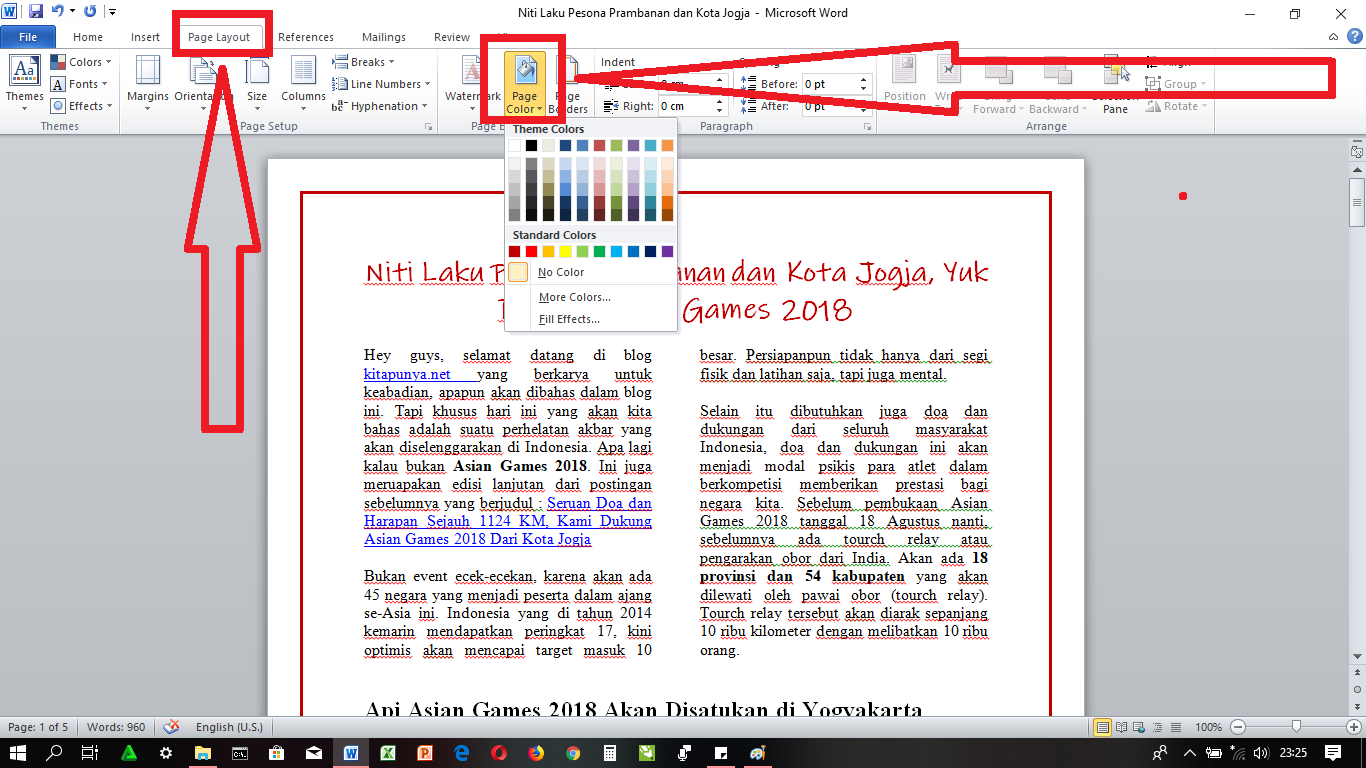
gampang banget ternyata caranya gan, wah bisa dipraktekkan nih agar hidupku penuh warna wwkkwkw